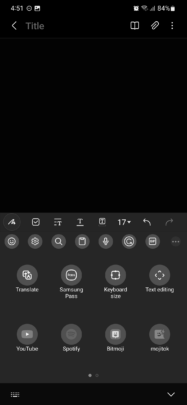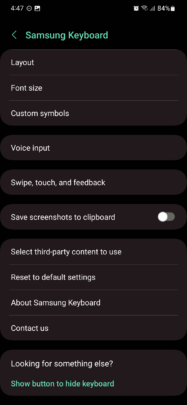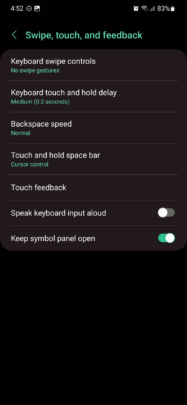Klávesnice Samsung Je to jedno z nejbohatších řešení dotykového vstupu. Je k dispozici ihned po vybalení pro smartphony a tablety Galaxy a je nabitý možnostmi přizpůsobení a užitečnými nástroji. Dnes se podíváme na některé funkce klávesnice Samsung, které vám mohou pomoci zlepšit váš zážitek.
Kromě klávesnice Samsung, která nabízí výkonné funkce první strany, aplikace podporuje také některé nástroje třetích stran, včetně rozšíření Bitmoji a mojitok, galerií GIF přes Giphy, Tenor a další. Dotkneme se také několika „skrytých“ funkcí, o kterých možná nevíte, takže bez dalších okolků zde uvádíme některé z našich oblíbených klávesových nástrojů, tipů a triků Samsung.
Poznámka: Tento průvodce byl vytvořen s Jedno uživatelské rozhraní 5.0 Na Galaxy S22+Některá nastavení/možnosti mohou, ale nemusí být v klávesnici Samsung pro jiné verze One UI.
Správa příslušenství klávesnice Samsung od jiných výrobců
Chcete-li získat přístup k nastavení klávesnice Samsung, otevřete soubor Nastavení Aplikace v telefonu, přístup „Veřejná správa,“ Kohoutek Nabídka klávesnice a výchozí nastavení a vybrat si Klávesnice Samsung. Chcete-li zobrazit rozšíření klávesnice od jiných výrobců, přejděte dolů a klepněte na „Vyberte obsah třetích stran k použití.“
Zde můžete jednotlivě povolit nebo zakázat rozšíření, včetně BitmojiA MojitokA jeffy a tenorA spotifyA Google (titulky a YouTube) a gramatikakliknutím na přepínače „Zapnuto“ nebo „Vypnuto“. Nyní, než budete moci používat tato rozšíření třetích stran, musíte je přidat na panel nástrojů klávesnice Samsung. Chcete-li to provést, vyvolejte klávesnici (například vytvořením nového dokumentu v Samsung Notes) a poté klikněte na tlačítko se třemi tečkami v pravém horním rohu klávesnice. Nakonec přetáhněte požadovaná rozšíření na panel nástrojů. Ten může současně pojmout až 7 příslušenství a nástrojů.
Spravujte vlastní symboly na klávesnici Samsung
Jak pravděpodobně víte, klávesnice Samsung vám umožňuje přístup k více ikonám prostřednictvím malého vyskakovacího okna klepnutím a podržením tlačítka tečky. Tyto ikony však lze upravit podle vašich představ. Zde je návod.
Stejně jako předtím otevřete soubor Nastavení Aplikace, přístup „Veřejná správa,“ Kohoutek Nabídka klávesnice a výchozí nastavení a stiskněte Klávesnice Samsung. Dále vyberte Vlastní ikony.
Zde můžete použít interaktivní okno náhledu v horní části k přizpůsobení ikon klávesnice Samsung. Ikonu, kterou chcete odebrat, můžete vybrat v okně náhledu v horní části obrazovky a poté klepněte na ikonu, kterou chcete přidat, pomocí klávesnice ve spodní části obrazovky. Zde je proces vizualizovaný v záznamu obrazovky:
Poznámka: Pokud chcete, aby vyskakovací okno s vlastními ikonami zůstalo otevřené, aniž byste museli držet palec na obrazovce, můžete přejít na Posouvejte, dotkněte se a komentujte Přes „Klávesnice Samsung“ obrazovka Nastavení a klepněte na „Nechte panel ikon otevřený“ přepínač na mě.
Existují dvě „skryté“ funkce klávesnice Samsung, které se vám mohou hodit
Nakonec je zde několik tipů, které mohou pozvednout uživatelský zážitek z klávesnice Samsung na novou úroveň. Aplikace má některá poměrně skrytá gesta, která mohou být velmi užitečná, jakmile je přidáte do své sbírky.
Nejprve můžete k ovládání kurzoru použít mezerník. Jak víte, přejetím doleva a doprava po mezerníku změníte jazyky (za předpokladu, že jich máte více). Kliknutím, stisknutím a tažením doleva nebo doprava (a/nebo nahoru a dolů) na mezerníku však změníte polohu kurzoru na obrazovce. Chcete-li tuto funkci použít, ujistěte se Ovládání kurzoru byl vybrán v „Dotkněte se a podržte mezerník“ existující.
Za druhé, zde je rychlý tip, který vám může pomoci urychlit psaní. Můžete klepnout a podržet soubor „Proměna“ Na klávesnici Samsung Switch „backspace“ uvnitř „vymazat“ Za běhu. Zde je rychlé video ukazující obojí Ovládání kurzoru a Shift + Backspace mise:
Jaké jsou některé z vašich oblíbených funkcí klávesnice Samsung? Neváhejte zanechat komentář níže.

„Unapologetický analytik. Rozzuřeně skromný kávový evangelista. Hráč. Nelze psát s boxerskými rukavicemi. Student. Podnikatel.“